win10连不上psv PSV用Wifi连接PC WIN10不显示解决方法
更新时间:2024-04-27 09:02:21作者:yang
近日有用户反映在使用PSV通过Wifi连接PC时,遇到了Win10无法显示的问题,这种情况可能会造成用户无法正常传输数据或进行其他操作。针对这一问题,我们整理了一些解决方法,希望能帮助到遇到类似困扰的用户。接下来我们将逐一介绍这些方法,希望对大家有所帮助。
操作方法:
1.首先默认看这篇经验的读者已经安装了最新的助手和PSV系统(破解机找JS要对应破解系统的助手)确认“网络连接设定”中勾选连接PSV
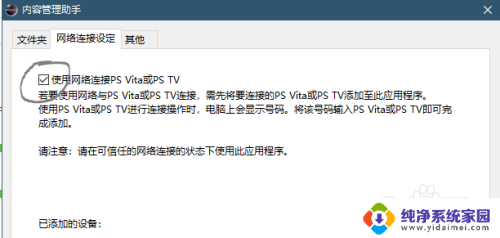
2.打开windows设置(或控制面板)选择“网络和Internet”->“状态”->“windows防火墙”
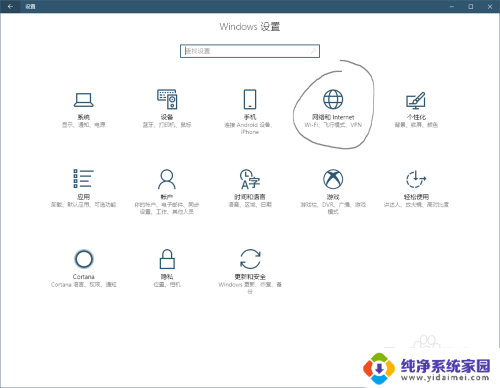
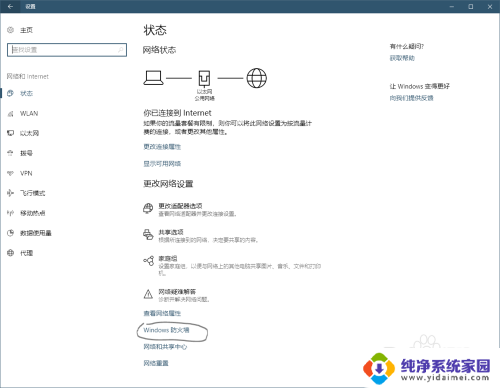
3.“允许应用通过防火墙”->“更改设置”->“允许其他应用”
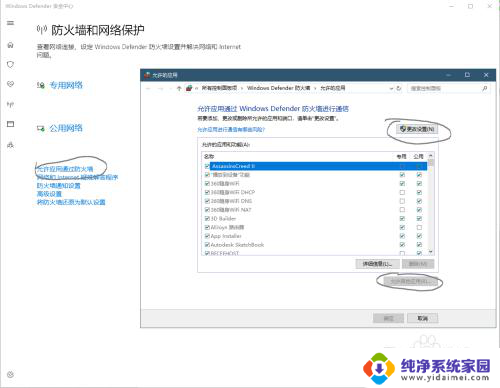
4.选择助手安装的路径,一般为“C:\Program Files (x86)\Sony\Content Manager Assistant”选择CMA,确认。(可跳过步骤:勾选Content Manager Assistant的“专用”“公用”选框。其实只勾选目前使用的网络就可以,默认勾选了“公用”。如果你用的是公用网络直接确定就可以,如果用的是专用网络就再勾选专用)
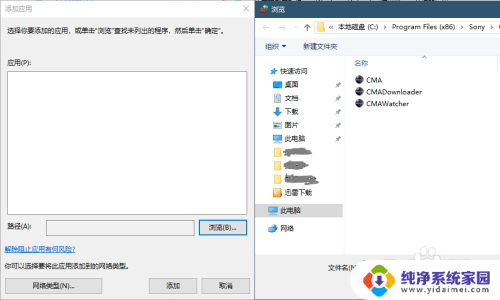
5.最后按照PSV的流程提示就能连上啦
以上就是关于win10无法连接psv的全部内容,如果有遇到相同情况的用户,可以按照小编提供的方法来解决。
win10连不上psv PSV用Wifi连接PC WIN10不显示解决方法相关教程
- win10连上wifi上不了网 win10连接wifi后不能上网的问题解决方法
- win10插u盘文件不显示 Win10 U盘连接电脑但不显示解决方法
- win10无线网连接不可用 win10无法连接wifi的解决办法
- win10不显示连接网络 Win10通知栏网络连接消失解决方法
- win10连接无线显示无internet,安全 Win10连接wifi无Internet,安全解决方法
- win10能连上wifi但不能上网 win10连接WiFi后不能正常上网的解决方法
- win10网络连接无法上网 win10无法连接wifi却能上网的解决方法
- 电脑wifi连接上但是不能上网怎么回事windows10 win10无法连接wifi但可以上网的解决方法
- win10有网络显示无法上网 Win10连接WiFi却无法上网怎么解决
- win10笔记本连上wifi了但是上不了网 win10连上wifi却无法上网的解决方法
- 怎么查询电脑的dns地址 Win10如何查看本机的DNS地址
- 电脑怎么更改文件存储位置 win10默认文件存储位置如何更改
- win10恢复保留个人文件是什么文件 Win10重置此电脑会删除其他盘的数据吗
- win10怎么设置两个用户 Win10 如何添加多个本地账户
- 显示器尺寸在哪里看 win10显示器尺寸查看方法
- 打开卸载的软件 如何打开win10程序和功能窗口